在有些时候我们的惠普电脑开不了机了,这该怎么办呢?那么下面就由小编来给你们说说惠普电脑开不了机的原因及解决方法吧,希望可以帮到你们哦!
1、首先检查电源;220v的交流电源(就是平时说的插头、插座);然后再检查电脑电源的输出电压(台式机检查一下电源的风扇、笔记本可以仔细聆听一下机内的CPU、显卡等风扇是否转动);
2、看计算机能否“自检”;如果能够自检,一般重新安装一下操作系统即可;
3、如果是黑屏,重点检查部位:cpu;主板;内存;显卡;显示屏(台式机的显示器);电源(有 输出但是供给电压不完全);以及上述部分的插接件、连接线;
4、检查、清除病毒,重新设置Bios、重新安装操作系统即可。
其次:
第一,内存和显卡的被氧化,造成和内存槽或者显卡插槽接触不良,造成的黑屏,它出现黑屏的可能性占百分之80,处理方法,就是关掉电源,打开机厢,拨出内存,和显卡,对准内存和显卡金手指的部位(也就是有铜片的地方)用橡皮擦来回擦上最少6下,把灰吹了,然后插回,开机一般就OK了。
第二,电源的问题,当电源的滤波电容出现鼓包,漏液,当开机后由于供电不足,还有开关三极管坏了,整流二极管激穿,都会造成电源启动自我保护,断电,没有电,自然就是黑屏了,
第三,主机和显示器的连接线出现问题,无法传送数据,自然就黑屏的,
第四,就是电脑中病毒了,操作系统出问题了,也会出现黑屏,处理方法,重装系统,
第五:还一种情况就是CPU风扇的灰太多,卡死了,(或者转速跟不上)也会造成电脑死机,黑屏,你可以打开机厢,通电的情况下,看一下风扇在不在转,然后断电,清理灰尘或者更换风扇就OK了。
最后一次正确的配置:在开机启动未进入到操作系统之前我们按下F8键,选择“最后一次正确的配置”然后回车即可。此方法只能解决因出现配置问题进不了系统的情况(例如更换新硬件或加载新驱动后造成的蓝屏),由于此方法操作简单,因此再出现进不了系统的时候首先要采取此方法,如不能解决在更换其他方法。
安全模式:如果“最后一次正确的配置”不能解决问题,说明可能有点棘手了,不过没关系我们还有法宝,对,那就是安全模式,进入安全模式的目的就是进行病毒的查杀(很多情况下造成电脑进不去系统都是因为病毒的原因),彻底检查每一个盘符之后,重新启动电脑即可解决问题,如果还不行就接着往下看。
windows系统还原:此还原非比还原,跟我们平时所讲的重做系统大有不同,重做系统会造成系统所在盘符的数据的丢失,而windows系统还原是在不需要重新安装操作系统,也不会破坏数据文件的前提下使系统回到工作状态。如果以方法不能解决,我们可以进入安全模式进行系统还原。
一键还原:现在很多的操作系统安装盘完成之后都会附带一键还原,当然我们也可以在安装完成之后自己装一键还原,使用一键还原之前我们先要进行系统的备份,如果你没有备份的话是不能使用一键还原的,当然如果你没有一键还原或者没有备份的话,此方法可以PASS掉,一键还原就是重装系统,只不过把它集成在了开机选项中。
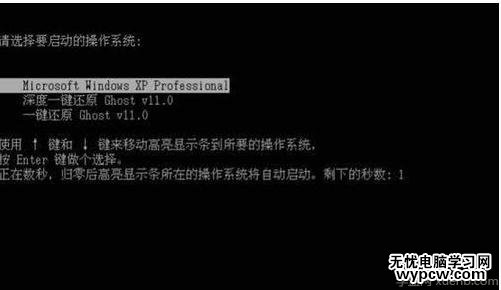
重装系统之光盘安装:这是很多朋友在不能进电脑的时候常做的事情,当然前提是你必须有光驱,有安装光盘。安装光盘很便宜,几块钱就能买到,而且操作都很简单,都是一键还原到C盘,一般重装系统可以解决大部分的进不了系统的情况。
重装系统之U盘安装:现在的电脑是设计的越来越简单,连个光驱都找不到了,没了光驱,可难为坏了不少人,因为电脑坏了就没法重做系统了,其实不用光驱也照样能重装系统,我们可以使用U盘安装,不过前提是你必须制作U盘启动盘,制作方法很简单,网上有很多一键制作的方法,不过制作之前要不U盘中的东西拷贝出来,因为会被格式化,之后的安装过程就和光盘安装一样了。
新闻热点
疑难解答